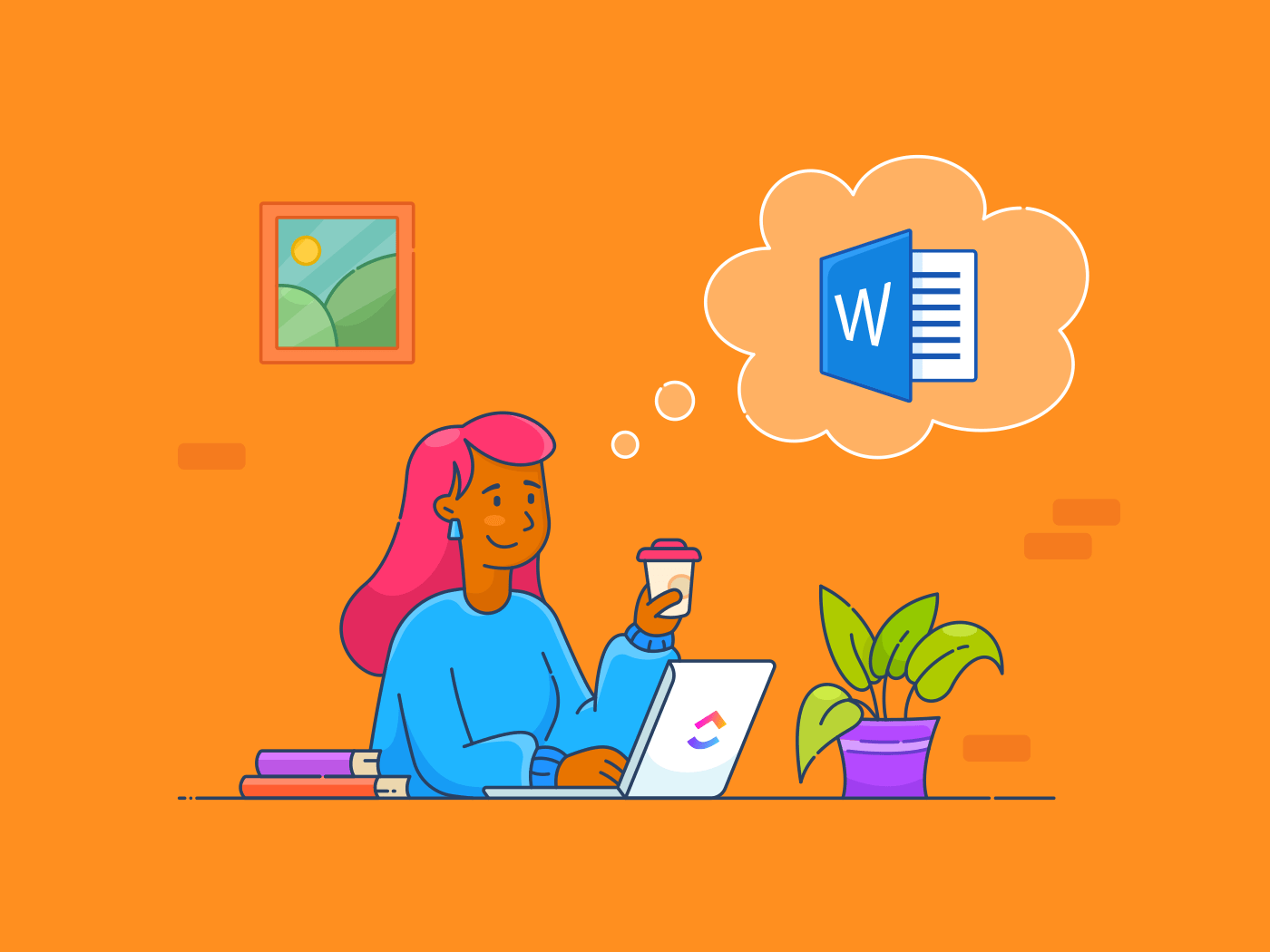Bir belgenin birden fazla sürümüyle çalışmak zor olabilir. Tüm büyük ve küçük değişiklikleri belirlemeniz ve önemli hiçbir şeyin silinmediğinden emin olmanız gerekir.
Ancak, belgeleri manuel olarak karşılaştırmak, çok fazla zaman ve çaba gerektirmesinin yanı sıra, istenmeyen hatalara da yol açabilir.
Neyse ki, Microsoft Word'de bu işi yapan Karşılaştır özelliği adlı yerleşik bir araç vardır.
Ancak şu var: Microsoft Word'ün Karşılaştır özelliği kusursuz değildir. Biçim tutarsızlıkları ve gerçek zamanlı işbirliği eksikliği, karşılaşabileceğiniz sorunlardan sadece birkaçıdır.
Şimdilik, Word'ün yerleşik özelliğini kullanarak iki belgeyi etkili bir şekilde karşılaştırmayı öğrenelim. Ayrıca, belge oluşturma ve karşılaştırma için Word'ü kullanmanın sınırlamalarını da inceleyeceğiz; ardından, belge yönetimi deneyiminizi değiştirecek bir alternatif sunacağız. Başlayalım.
İki Word Belgesini Karşılaştırma
MS Word'de iki belgeyi karşılaştırmak size çok zaman kazandırabilir, ancak bunu doğru şekilde kullanmayı biliyorsanız. Bu özelliğe aşina değilseniz endişelenmeyin, bir kez öğrendikten sonra oldukça basittir.
İşte size yardımcı olacak adım adım kılavuz.
1. Microsoft Word'ü açın
Microsoft Word'ü açarak başlayın. Karşılaştırmak istediğiniz her iki belgenin de cihazınızda veya bulut depolama alanında kolayca erişilebilir bir yere kaydedildiğinden emin olun.
2. İnceleme sekmesine gidin

Word'ü açtıktan sonra, doğrudan Gözden Geçir sekmesine gidin. Bu sekmeyi Word'ün Şeridi'nin üst kısmında bulabilirsiniz. Bu sekmede tüm belge inceleme araçlarınız bulunur: düzenleme, değişiklikleri izleme ve tabii ki belge karşılaştırma.
3. Karşılaştır'a tıklayın

Şimdi, araç çubuğunda bir dizi seçenek göreceksiniz, ancak aradığınız seçenek Karşılaştır fonksiyonudur. Bu seçeneğe tıkladığınızda iki seçenek açılır.
Tekrar Karşılaştır'ı tıklayın, Birleştir'i değil. Birleştir, belgeleri birleştirerek birden fazla dosyayla sorunsuz bir şekilde çalışmanıza olanak tanır. Bu konuda daha fazla bilgi için, belgeleri birleştirmeye ilişkin hızlı kılavuza bakın.
4. Karşılaştırma için belgeleri yükleyin

Karşılaştırmak istediğiniz iki belgeyi buradan seçin. Word, birini orijinal belge, diğerini düzeltilmiş belge olarak yüklemenizi isteyecektir. Elma ile elmayı, portakal ile portakalı karşılaştırmak için Word belgesinin doğru sürümlerini seçtiğinizden emin olun.
Ayrıca, "etiket değişiklikleri with" içinde bir ad atamayı unutmayın. Etiket özelliğini kullanarak, her değişikliğe bir kimlik vermiş olursunuz, bu da revizyonları yönetmeyi, kimin ne yaptığını izlemeyi ve Word dosyalarını hassas bir şekilde incelemeyi çok daha kolay hale getirir.
5. Karşılaştırma ayarlarını yapılandırın

Word, siz istemediğiniz sürece her küçük farkı göstermez. Daha fazla seçeneğine tıklayarak Word belgelerinde karşılaştırmak istediklerinizi özelleştirebilirsiniz. Bu, metin değişiklikleri, yorumlar ve biçimlendirmeden dipnotlar, başlıklar ve tablolar gibi daha ayrıntılı bilgilere kadar her şeyi içerir. Zamanınız kısıtlıysa veya sadece metin değişikliklerini görmek istiyorsanız, daha ayrıntılı karşılaştırma ayarlarını kapatabilirsiniz.
6. Sonucu inceleyin

Karşılaştırmanızı özelleştirdikten sonra Tamam'ı tıklayın. Word, yan yana karşılaştırmayı gösteren yeni bir üçüncü belge açacaktır. Ekleme, silme, biçimlendirme değişiklikleri gibi tüm değişiklikler vurgulanacaktır. Her değişikliği kaydırarak inceleyebilirsiniz.
7. Değişiklikleri kabul edin veya reddedin

İşte kontrolü gerçekten ele alabileceğiniz yer. Her değişikliği inceleyebilir ve Kabul Et veya Reddet seçeneğini belirleyebilirsiniz. Bu özellik, başkalarıyla işbirliği yapıyorsanız ve hangi değişiklikleri koruyacağınıza karar vermeniz gerekiyorsa son derece yararlıdır.
Ayrıca okuyun: Proje Belgeleri Nasıl Yazılır: Örnekler ve Şablonlar
İşte! Her şey hazır. İki Word belgesini karşılaştırmak için ihtiyacınız olan her şeye sahipsiniz. Word'ün yerleşik özellikleri, temel görevleri kolaylıkla halledebilir.
Ne yazık ki, büyük belgeleri yönetmek, biçimlendirmeyi korumak veya takımlar arasında belge işbirliğini yönetmek söz konusu olduğunda Word genellikle yetersiz kalır. Çok büyük bir belge kitaplığıyla (örneğin wiki'ler) çalışıyorsanız, daha gelişmiş işlevlere sahip bir şeye ihtiyacınız olabilir.
Belge oluşturma ve karşılaştırma için Microsoft Word'ü kullanmanın bazı sınırlamalarına göz atalım. Bu zorlukların üstesinden gelmek için neden daha gelişmiş araçlara ihtiyacınız olabileceğini göreceksiniz.
Belge Oluşturma ve Karşılaştırma için Word Kullanmanın Sınırlamaları
Microsoft Word değerli bir araç olsa da, sınırlamaları verimliliğinizi önemli ölçüde etkileyebilir, özellikle bilgi tabanı oluşturma, ortak rapor yazma veya büyük belge setlerini yönetme gibi karmaşık projelerde. İşte bazı yaygın zorluklar ve bunların belge oluşturma ve karşılaştırma sürecini nasıl etkileyebileceği.
Biçim tutarsızlıkları
İki Word belgesini karşılaştırarak farklılıkları belirlerken en sık karşılaşılan şikayetlerden biri, biçimlendirmenin genellikle bozulmasıdır. Bu durum, metnin yanlış hizalanmasına, tabloların bozulmasına veya tutarsız boşluklara neden olarak, gerçek içerik farklılıklarına odaklanmayı zorlaştırabilir.
Biçim tutarsızlıkları sadece can sıkıcı değildir. Profesyonel ortamlarda, kötü biçimlendirme yanlışlık izlenimi verebilir.
Büyük belgelerle uğraşmak
Word'ün Karşılaştır özelliği, daha küçük belgeler için işe yarar. Ancak daha büyük belgelerle çalışıyorsanız, işler ters gitmeye başlayacaktır. Word yavaşlayabilir, donabilir veya bazı durumlarda tamamen çökebilir. Ayrıca, belge ne kadar uzunsa, tüm farklılıkları gözden geçirmek o kadar zorlaşır.
Ayrıca okuyun: Düzenli olmak için en iyi 10 belge yönetim yazılımı
Gerçek zamanlı işbirliği eksikliği
Word statiktir, yani gerçek zamanlı olarak işbirliği yapamazsınız. Birden fazla takım üyesi aynı anda bir belge üzerinde çalışıyorsa, sürümleri manuel olarak karşılaştırmak zorunda kalırsınız, bu da verimsizdir ve değişikliklerin gözden kaçma riskini artırır.
Sürüm geçmişinin olmaması
Word'de sezgisel bir yerleşik sürüm kontrol sistemi yoktur. Bir dosyanın farklı sürümlerini manuel olarak kaydedebilirsiniz, ancak bu, özellikle birden fazla kişi ile birlikte çalışıyorsanız, birden fazla revizyonu takip etmek için akıllı bir yol değildir. Bu, küçük değişiklikleri izlemeyi zorlaştırır.
Microsoft Word'ün sınırlamaları konusunda endişeli misiniz? Gelişmiş belge oluşturma ve işbirliği işlevselliği sunan en iyi Microsoft Word alternatiflerinden bazılarına göz atın. Bu araçlar, özellikle öğrenci veya profesyonel iseniz, iş akışınızı geliştirebilir.
💡Profesyonel İpucu: Daha akıllı çalışmanıza yardımcı olacak bu Microsoft Word püf noktalarını deneyin.
Belge Oluşturma ve Yönetimi için ClickUp'ı Kullanma
Karşılaştırma sürecini basitleştirebilecek çeşitli AI yazma araçları ve belge otomasyon yazılımları bulunmaktadır. Microsoft Word, büyük takımlarda veya hızlı tempolu ortamlarda karmaşık belge yönetimi için en verimli araç değildir. Bunu başarmak için özel olarak tasarlanmış daha iyi alternatifler bulunmaktadır.
ClickUp, çok yönlü bir uçtan uca belge yönetim platformu olarak da fonksiyon gören bir verimlilik aracıdır.
Belgelere kolay erişimi kolaylaştırır ve karşılaştırma sürecini hızlandırır. Belgeler üzerinde işbirliğini teşvik eder ve organizasyonel bilgileriniz hakkında ayrıntılı bilgiye sahip harika bir AI yazma asistanı sunar. Daha fazla bilgi edinin≥
ClickUp Belgeleri
Belge oluşturma ve yönetimi için, Word'ün zorlandığı her şeyi düzeltebilen ClickUp Docs ile başlayın. Özellikle işbirliği ayarlarında belge yönetimi konusunda çok güçlüdür.

ClickUp Belgeleri'nin belgeleri sorunsuz bir şekilde karşılaştırmanıza yardımcı olacak mükemmel çözüm olmasının nedenlerini görelim.
En iyi gerçek zamanlı işbirliği
ClickUp'ın en büyük avantajlarından biri gerçek zamanlı işbirliği özelliğidir. Word belgelerini e-posta ile gönderip almaya veya birinin en son sürümü yüklemesini beklemeye gerek kalmadan, yorumlar ekleyip eylem öğeleri atayarak ClickUp'ta birlikte çalışabilirsiniz. Herkes tam anlamıyla aynı sayfada.
İşbirliği yapanlar değişiklikleri anında görür, böylece her zaman belgenin en güncel sürümü üzerinde çalışırsınız. Artık "Oops! Yanlış sürüm üzerinde çalıştım!" anları yaşamayacaksınız.
Biçimlendirme sorunları artık yok
Word'deki biçim tutarsızlıklarından bahsetmiştik, hatırlıyor musunuz? ClickUp bu sorunu çözer. ClickUp Belgeleri, akıcı ve sezgiseldir ve bozuk tablolar veya karışık madde işaretleri konusunda endişelenmenize gerek kalmaz. Karmaşık belgelerle çalışırken bile her şey düzenli kalır.
Bir daha asla sürümleri kaybetmeyin
Word'den farklı olarak, ClickUp Belgeler sayfa geçmişi özelliği sunar. Bu özellik, zaman içindeki değişiklikleri izlemeniz gerektiğinde hayat kurtarıcıdır. Her değişiklik yapıldığında, belgenin geçmişine kaydedilir. Bu, aynı belgede kimin neyi ne zaman değiştirdiğini görebileceğiniz anlamına gelir. Bunu, farklı sürümleri manuel olarak kaydetmeniz ve etiketlemeniz gereken Word ile karşılaştırın. Ne rahat!
İlişkileri ve referansları yönetin
ClickUp Belgeleri'nin öne çıkan bir özelliği, ilişki ve referans yeteneğidir. Belgeleri ve görevleri birbirine bağlayarak, her şeye tek bir yerden erişilebilen birbirine bağlı bir sistem oluşturmanıza olanak tanır.
Hatta düzenleyicinizden doğrudan iş akışlarını güncellemek, proje durumlarını değiştirmek, görevler atamak ve daha fazlasını yapmak için bileşenler ekleyebilirsiniz. Bu, araçlar arasında daha az anahtar değiştirme ve hem belgelerin hem de görevlerin gerçek zamanlı olarak daha verimli yönetimi anlamına gelir.
ClickUp, görev yönetiminin ötesinde, tüm süreç ve proje belgeleri için tek noktadan hizmet sunar. Herkesi aynı sayfada tutmak için hayati bir araçtır.
ClickUp, görev yönetiminin ötesinde, tüm süreç ve proje belgeleri için tek noktadan hizmet sunar. Herkesi aynı sayfada tutmak için hayati bir araçtır.
Yinelenen belgeleri tespit edin
ClickUp'ın sunduğu gerçekten harika bir özellik var: ClickUp Brain. Bu, ClickUp'ın tek noktadan yapay zeka çözümü. Bu özelliği kullanarak yinelenen veya benzer belgeleri belirleyebilir ve manuel arama yapma zahmetinden kurtulabilirsiniz.
Brain size nasıl zaman kazandırabilir?
- Yinelenenleri tanımlamak için, ClickUp'ın herhangi bir yerinden (araç çubuğu ve Komut Merkezi dahil) bir sorgu girin. AI'dan benzer veya yinelenen belgeleri bulmasını açıkça isteyebilirsiniz. "Benzer belgeleri bul" veya "Yinelenenleri tanımla" gibi komutları kullanarak. AI, tüm belgeleri ve görevleri tarayarak ilgili eşleşmeleri bulur. Tanımlandıktan sonra, gereksiz kopyalar arşivlenebilir veya silinebilir, böylece çalışma alanınız temiz kalır.
- ClickUp Brain, çalışma alanınızdaki tüm belgeler ve görevler arasında bağlamsal aramalar yapabilir. Bu, belirli bir bilgiyi bulmasını istediğinizde, yalnızca anahtar kelimeleri aramakla kalmayıp, isteğinizin bağlamını da dikkate alacağı anlamına gelir.
- Ayrıca, belgelerin içeriğini özetleyerek farklı dosyalardaki benzer temaları veya konuları daha kolay belirlemenizi sağlar. Ek olarak, sorgularınıza göre ilgili belgeleri önererek benzerlikleri belirlemenize yardımcı olur.
ClickUp Brain, AI destekli dokümantasyon yönetimi için paha biçilmez bir kaynak görevi görür. Bir adım daha ileri giderek daha iyi, daha hızlı ve daha kolay yazmanıza yardımcı olur.

ClickUp'ın İş için AI Yazar özelliği size şu konularda yardımcı olabilir:
- Rol tabanlı komut istemlerini kullanarak mükemmel üslup ve içeriğe sahip metinler oluşturun
- Zengin veriler ve içgörüler içeren tablolar oluşturun
- Sesi otomatik olarak metne dönüştürün, böylece konuştuğunuz kadar hızlı yazabilirsiniz!
Hemen inceleyin. Bu, belge yönetiminde son söz (kelime oyunu kasıtlı değildir!).
Ayrıca okuyun: Belge Yönetimi İş Akışını Optimize Etme: Organizasyonu Güçlendirmek için En İyi Uygulamalar
ClickUp ile Belge Yönetiminizi Kolaylaştırın
Microsoft Word, özellikle kişisel kullanım için temel belge oluşturma işlemlerinde kullanışlı bir araçtır. Belgeleri karşılaştırmak söz konusu olduğunda, basit metin değişikliklerini işlemekte mükemmeldir.
Ancak gördüğümüz gibi, özellikle biçimlendirme, performans ve işbirliği konusunda bir dizi sınırlama vardır. Modern, verimli ve işbirliğine dayalı bir çözüm arıyorsanız, ClickUp Docs ihtiyacınız olan her şeyi ve daha fazlasını sunar: gerçek zamanlı işbirliğinden sürüm kontrolüne ve AI destekli belge aramalarına kadar.
ClickUp'ı kullanarak, takımınız belgeleri daha verimli bir şekilde karşılaştırmanın yanı sıra, büyüme ve verimliliği destekleyen bir şekilde belge oluşturma ve yönetimi süreçlerini de kolaylaştırabilir.